Word 97 және Word 2000 мәтіндік редакторлары: интерфейс, функциялар және қолдану әдістері


Жұмыс түрі: Материал
Тегін: Антиплагиат
Көлемі: 16 бет
Таңдаулыға:
WORD 97, WORD 2000 Мәтіндік редакторлар
Редактор терезесі
Microsoft Word for Windows (Word) 97 - дүние жүзі елдеріне кең тараған мол мүмкіндікті мәтіндік редактор. Word арқылы мәтінді теру, редакциялау, құжатта түрлі кестелер дайындау және қарапайым геометриялық фигуралар салуға болады. Құжатқа Windows-тың басқа қосымшаларында дайындалған түрлі мәліметтік үзінділерді, суреттерді кірістіру де қиын емес. Осы сияқты редакторларды мәтіндік процессор деп те атайды (Word - сөз) . Редактордың алғашқы нұсқасы
Winword 2. 0 атауы бойынша тоқсаныншы жылдардың бас кездерінде жарыққа шыққан болатын.
Соңғы жылдары оның Word 6. 0, Word 97, Word 2000 атулы нұсқалары пайда болды. Көп жағдайларда Word 6. 0-мен жұмыс істеу жеткілікті, тіпті оның көптеген мүмкіндіктері пайдалана берілмейді де. Бірақ Word 97 редакторымен жұмыс істеу жолы одан да ықшамды. Mұнда құжаттың
абзацтарын, бетерін формпттау, кесте сызу және құжатты басып шығару әдістері жетілдірілген. Оның баспа жүйелерінде бірнешіе бағандық материалдарды дайындау форматын құру мүмкіндігі де
бар. Редактор құрамында графикалық кескіндер салуға, қатерлі автоматты түрде жөндеуге, математикалық және т. б пернетақтада жоқ символдарды құжатқа енгізуге арналған қосымша программалар да енгізілген.
Word 97 программасы үлкен көлемді. Ол үшін винчестерде кемінде 20 Мб, ал ішкі жадта 4 Мб орын болуы керек. Онымен 386 DX, 486 не олардан да жоғары типті компьютерлер ғана ( Пентиум, т. б. ) жұмыс істей алады. (Word 97 бойынша дайындалған нұсқау құжаттың өзі 1800 беттен асады) .
Word - көп терезелі редактор. Word іске қосылған кезде оның негізгі терезесінің үстіне мәтінмен жұмыс істеуге арналған « Құжат 1» атаулы терезе орналастырылып қойылады. Негізгі
терезенің үстінде оның келесі терезесін ашу үшін редактордың « Файл » мәзірінің « Құру » пунктін таңдау жеткілікті. (Файл- Создать) . Бұл кезде экранға шығатын сұхбаттық терезенің Әдеттегідей (Обфчный) түймесі шертілсе, экранға « Құжат 2 » атаулы жаңа терезе шығады, с. с. Қажет кезінде редактордың Терезе ( Окно ) мәзірін ашып, олардың бірінен екіншісіне өту қиын емес (әр терезеге әртүрлі құжат шығарып, оларды кезекпенен «қатар» өңдеу де мүмкін) .
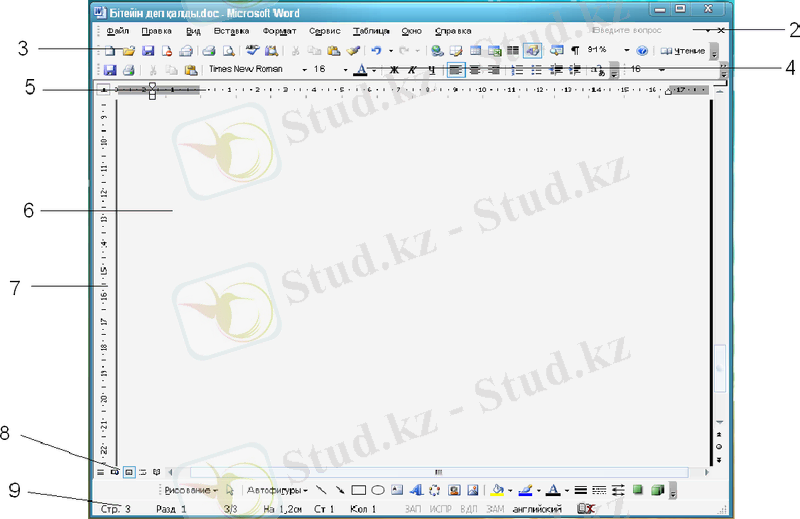
7. 1 - сурет. Word 97 терезесі.
1- тақырып жолы; 2- негізгі мәзір; 3- аспаптар панелі; 4- форматтау панелі; 5- көлденең сызғыш; 6- құжат терезесі;
7- тік сызғыш; 8- құжат пішінінің режим түймелері; 9- қалып күй (статустық) жолы.
Word 97 редакторын іске қосқан кезде көрінетін негізгі терезе мен оның үстіне орналасқан «Құжат 2» терезесі 7. 1-суретте көрсетілуі. (Терезеде құжат теріліп, оған атау берілген кезде «Құжат 2» жазуы файл атауына өзгертіліп қойылады. )
Word терезесінің элементтері: жоғарғы екінші қатарына редактордың негізгі мәзірі, одан төменгі үш қатарға жиі пайдалынылатын түймелерден тұратын Аспаптар панелі, түрлі шрифтерді пайдалану, абзацтарды форматтау және т. б. түймелері бар Форматтау панелі және Сызғыш е нгізілген. Қажет емес кезінде сызғышты және басқа қатарларды алып тастау (жасырып қою) қиын емес.
Жалпы, Word редакторы Windows қосымшасы болғандықтан, терезесінің құрылымы басқа Windows қосымшалары терезелерінің құрылымы сияқты.
Терезенің құжат пішінінің режим түймелері: сол жақтан есептегенде біріншісі - терезенің әдеттегідей режимін орнату, екіншісі- электрондық құжат режиміне өту, үшіншісі - белгілеу режиміне өту, төртіншісі - құрылым режиміне өту терезелерін орнатуға арналған. Жұмыс істеу кезінде терезе бірінші ( әдетегідей) режимде тұрады. Үшінші режим - құжатты басып шыққан кездегі көрінісін көруге арналған негізгі режим. Көріп шыққан соң құжатты редакциялау көп қиындық келтірмейді. Төртінші режимде - құжат бүктеліп, негізгі тақырыпшалар ғана көрінеді.
Құжат қаріптерін экранда масштабты түрде (үлкейтететін не кішірейтіп) көрсетуге де болады. Ол үшін Көрініс → Масштаб командасын беріп, көрінгентерезенің Еркін өрісіне 200%, 150%, 100%, 75%, . . . сандарының қажеттісін енгізсе не тіл-сызық түймесі арқылы қалаған масштабты таңдаса болғаны.
Word терезесінің соңғы қатары - қалыптық (статустық) жол. Оған құжаттың ағымдық беті, беттер саны, мәтіндік курсордың ағымдық координаттары және т. б. мәліметтер енгізіліп қойылады.
Word 2000 мәтіндік редакторының Word 97- мен салыстырғанда көп айырмашылығы жоқ, негізгі айырмашылығы - Интернетпен байланыс күшейтілген.
Редактор мәзірі
Төменде жеке мәзірлер және олардың кейбір жиі пайдаланатын пунктерінің атаулары мынандай үлгі бойынша көрсетілген:
- Пунк атауының (команданың) қазақша аудармасы
- Пунктік команданың қысқа түрде баяндалған іс-әрекеті.
1. Файлдармен жұмыс - Файл
Құру . . . Жаңа файлдар құру .
Ашу . . . Сақтаулы файлды ашу.
Жабу . . . Құжатты жабу.
Бет параметрлері . . . Басып шығу үшін бет параметрлерін
(жоғары, төменгі, оң жақ, сол жақ бос
аралықтар ұзындығын және т. б. ) орнату.
Басылымды алдын ала Құжаттың басылып шығатын үлгісін
көшіріп шығу . . . алдын ала экранда көріп шығу.
Басу . . . Құжатты басып шығару.
Шығу . . . Программадан шығу.
Қасиеттер . . . Файл жөнінде мәлімет, т. б.
2. Құжатпен жұмыс - Редакциялау (Правка)
Бұзу . . . Берілген команданы алып тастау
Кесіп алу. . . Таңдалған үзіндіні буферге көшіріп,
өзін өшіру.
Көшіру . . . Таңдалған үзіндінің көшірмесін
буферге енгізу.
Кірістіру . . . Буферден кірістіру.
Тазалау . . . Таңдалған үзіндіні өшіру.
Бәрін ерекшелеу . . . Құжатты ерекшелеу.
Өту . . . Белгілі бетке тез өту.
3. Экранға шығару - Сыртқы түр (Вид)
Аспаптар панеліндері Аспаптар панелін экранға шығару-
ды басқару.
Сызғыш . . . Көлденең сызғышты қосу, жасыру.
Колнтитулдар. . . Сұхбаттық терезеде шыққан жақтау-
ға колонтитул енгізу.
Сілтемелер . . . Сұхбаттық терезеден терминге
(Түсіндірмелер) түсіндермелік.
Масштаб . . . Құжатты масштабтау.
4. Құжатқа кірістіру - Кірістіру (Вставка)
Бет нөмерлері . . . Бет не бет нөмірлерін орнату.
Мезгіл және уақыт . . . Курсор орналастырылған орыннан
бастап күнтізбелік уақытты кірістіру
Өріс . . . Құжат беттеріне өрістерді кірістіру.
Символ. . . Пернетақтада жоқ математикалық
және т. б. символдарды кірістіру.
Түсіндірме . . . Бет не құжат соңына терминге
(Сілтеме . . . ) түсіндірме (сілтеме) мәтін енгізу.
Файл . . . Файлды кірістіру.
Сурет . . . Файлдан (мысалы, Сlipart- тан)
суретті кірістіру.
5. Форматтау - Формат (Формат)
Шрифт . . . Таңдалған үзіндінің қарпін өзгерту.
Абзац. . . Абзацты форматтау.
Тізім. . . Тізім құру.
Бағандар. . . Көп бағандық мәтінді форматтау.
Автоформат. . . Құжатты автоформаттау.
Стиль. . . Құжатты форматтау стильдері.
6. Қызмет ету - Сервис (Сервис)
Дұрыс жазу ережесі . . . Құжаттың дұрыс жазылғанын
(орфографиясын) тексеру.
Құжатты қорғау . . . Құжатты қорғау паролін орнату.
Параметрлер . . . Редактор ортасы параметрлерін
орнату.
7. Кете құру - Кестелеу (Таблица)
Кесте қосу . . . Жол және баған сандарын
көрсетіп, кестені кірістіру.
Кесте салу . . . Кесте ұяшықтарын қолдан салу.
Ұшықтарды жою . . . Кестенің таңдалған жол
ұяшықтарын алып тастау.
Ұяшықтарды біріктіру . . . Кесте ұяшықтарын біріктіру.
Жолды ерекшелеу. . . Курсор орналасақан кесте
жолын таңдау.
Бағанды ерекшелеу . . . Кесте бағанын таңдау.
Кестені ерекшелеу. . . Кестені толық түрде таңдау.
Афтоформат. . . Кесте форматын пайдаланып,
кесте өлшемін өзгерту, т. б.
Ұяшықтың биіктігі мен ені . . . Кесте жолдары мен бағандарын
туралау.
Мәтінді кестеге . . . Мәтінді кестеге түрлендіру.
Мәтінді сорттау . . . Таңдалған үзінді сорттау .
Формула . . . Математикалық есептеу жүргізіп
нәтижесін өріске енгізу.
Кестені бөлу . . . Кестені екіге бөлу.
Тор сызықтары . . . Кестенің ұяшық сызықтарын енгі-
зу, не алыптастау.
8. Терезелермен жұмыс - Терезе (Окно)
Жаңа терезе . . . Жаңа құжат терезесін ашу.
Бәрін реттеу. . . Құжат терезелерін көрінбейтін
етіп, ретімен орналастыру.
9. Анықтамалық - Жәрдем
Көмек ретінде бұл мәзірде Word-пен жұмыс істеудің тәсілдері баяндалған. Сәйкес мазірді ашқан кезде Мазмұны, Көрсеткіш, Іздеу қондырмалары бар терезе көрінеді. Мазмұны қондырмасын ашып және көрінген тақырыптардың бірін таңдау арқылы анықтама алуға болады.
Аспаптар панелі
Word редакторы мәзірлерінің көптеген пунктерін және т. б. командаларды іске қосуды жеңілдету үшін редактор терезесіне Аспаптар, Форматтау панельдері енгізілген және онда көлденең Сызғыш та бар.
Аспаптар (Саймандар) панеліне (7. 2 - сурет) солдан оңға қарай енгізілген түймелер мен қысқаша баяндалған олардың іс-әрекеттері (панельге қосымша түймелерді орнатып қоюға болады, оның үстіне, суретте көрсетілген кейбір түймелердің панельге орналастырылмаған болуы да мүмкін) :
1 - жаңа файл құру терезесін ашу ( Файл → Құру) . Шертуді қайталап, бірнеше терезе ашуға болады.
2 - файл ашу ( Файл → Ашу )
3 - ағымдық терезеден файлды дискіде сақтау ( Файл → Сақтау не Файл → Түрінде (деп) сақтау )
4 - құжат данасын басып шығару (Файл → Басу)
5 - құжатты басу алдында оның беттерін экранда қарап шығу (Файл → Басылымды қарап шығу )
6 - егер сөздікте бар болса, таңдалған құжат үзінідісі сөздерінің дұрыс жазылуын тексеру)
7 - таңдалған құжат үзіндісін буферге көшіріп, өзін өшіріп тастау (Түзету → Кесіп алу)

7. 2 - сурет Аспаптар панелі
8 - таңдалған құжат үзіндісінің буферде көшірмесін алу ( Түзету → Көшіру)
9 - алмастыру буферінен мәліметті құжаттың курсор тұрған орнынан бастап кірістіру (Түзету → Кірістіру) .
10 - форматталған және таңдалған құжат үзіндісінің қаріп, өлшем, стиль үлгілерін құжаттың басқа абзацтарына көшіру (Формат үлгісі)
11 - соңғы берілген команданы болдырмай тастау (Түзету → Бұзу ) .
12 - байқаусызда болдырмай тасталған команданы қалпына келтіру ( Түзету → Қалпына келтіру. 11 - командаға керісінше)
13 - шекаралар панелі. Тік және көлденең шекараларды реттейді.
14 - талица салу.
15 - Excel кестесін қосу.
16 - колонкалар
17 - сурет салу панелі.
18 - іс-қағаз сызбасы.
19 - басылып шықпайтын қызметші символдардықұжатта көрсету
( бос орын, кестелеу және абзац соңы мен бет соңының белгілері және т. б. ) .
20 - құжат символдарын масштабтау ( Вид → Масштаб ) және т. б.
Форматтау панелі
Форматтау панеліне түрлі шрифтерді пайдалану, абзацтарды форматтау және т. б. түймелер енгізілген.

7. 3 - сурет. Форматтау панелі
1 - шрифтер типтерінің тізімін экранға шығару (Формат → Шрифт)
Тізімнен Times Kaz не басқа типті таңдауға болады.
2 - қаріп өлшемін таңдау. Ол таңдалған үзіндінің шрифтін өзгертуге де пайдаланылады.
3 - таңдалған үзіндіні жартылай қалың қара шрифті ету;
4 - оны көлбеу (курсивті) шрифті ету.
5 - таңдалған үзінді сөздерінің астын сызу.
6 - абзац жолдарын сол жағынан туралау.
7 - абзац жолдарын экран ортасы бойынша туралау.
8 - абзацты оң жағы боынша туралау.
9 - абзацты сол және оң шеттері бойыншы туралау.
10 - құрылған тізімнің абзацтарының алдына арнайы символдардан тұратын белгіні орнату т. б.
Сызғыштар
Редактор сызғышы көлденең және тік орналасқан екі сызғыштан тұрады (7. 1 - суретті қараңдар) . Оның біріншісі түрлі абзац (азат долы) шегіністерін орнатады. Сызғышта көрінген 0 - беттің сол шетіне дәл келетін сан. Одан әрі бөліну сандары сантиметрмен, дюйммен, пункпен не т. б. өлшем бірліктерімен берілуі мүмкін. Әдетте қосылыулы тұратын өлшем бірлігі - см. ( 2. 54 см = 1 дюйм = 72 пункт) .
Көлденең сызғышта үшбұрыш түріндегі жоғарғы және екі төменгі жылжымалы көрсеткіш белгі (маркер) бар. Жоғарғы белгі абзацтың бас жолының, төменгі екі белгі беттің сол және оң жағынан абзац шетінің қашықтығын орнатады. Оны қалыптастыру үшін Жылжыту және қалдыру әдісі бойынша маркерді жоспарланған орынға жылжытса болғаны. Сызғыштың сол жағында L әрпіне ұқсас символ орналасқан. Ол кесте құруда пайдаланылады. Жалпы, көлденең сызғыш құжатты форматтауға жеңілдік береді.
... жалғасы- Іс жүргізу
- Автоматтандыру, Техника
- Алғашқы әскери дайындық
- Астрономия
- Ауыл шаруашылығы
- Банк ісі
- Бизнесті бағалау
- Биология
- Бухгалтерлік іс
- Валеология
- Ветеринария
- География
- Геология, Геофизика, Геодезия
- Дін
- Ет, сүт, шарап өнімдері
- Жалпы тарих
- Жер кадастрі, Жылжымайтын мүлік
- Журналистика
- Информатика
- Кеден ісі
- Маркетинг
- Математика, Геометрия
- Медицина
- Мемлекеттік басқару
- Менеджмент
- Мұнай, Газ
- Мұрағат ісі
- Мәдениеттану
- ОБЖ (Основы безопасности жизнедеятельности)
- Педагогика
- Полиграфия
- Психология
- Салық
- Саясаттану
- Сақтандыру
- Сертификаттау, стандарттау
- Социология, Демография
- Спорт
- Статистика
- Тілтану, Филология
- Тарихи тұлғалар
- Тау-кен ісі
- Транспорт
- Туризм
- Физика
- Философия
- Халықаралық қатынастар
- Химия
- Экология, Қоршаған ортаны қорғау
- Экономика
- Экономикалық география
- Электротехника
- Қазақстан тарихы
- Қаржы
- Құрылыс
- Құқық, Криминалистика
- Әдебиет
- Өнер, музыка
- Өнеркәсіп, Өндіріс
Қазақ тілінде жазылған рефераттар, курстық жұмыстар, дипломдық жұмыстар бойынша біздің қор #1 болып табылады.



Ақпарат
Қосымша
Email: info@stud.kz